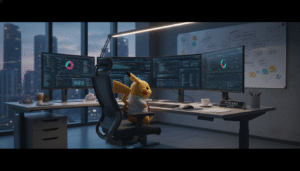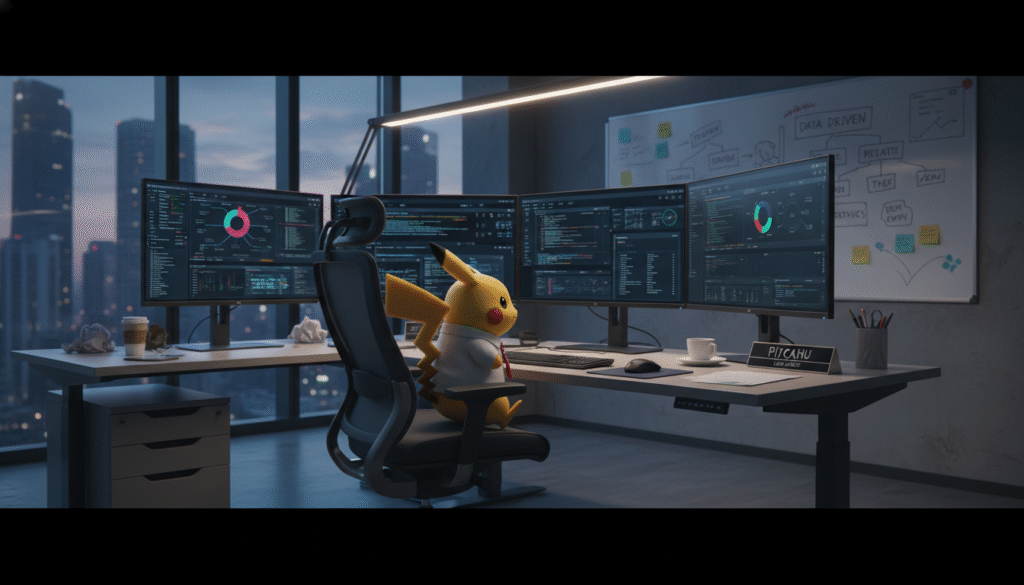Nuevamente, un tópic de entrevista. Vimos hace un par de semanas cómo usar una API para traer cartas de Yu-Gi-Oh! en Python. Ahora vamos a hacer lo mismo, pero directamente en Power BI.
Antes de hacer absolutamente nada, vamos a PowerQuery en un editor vacío.
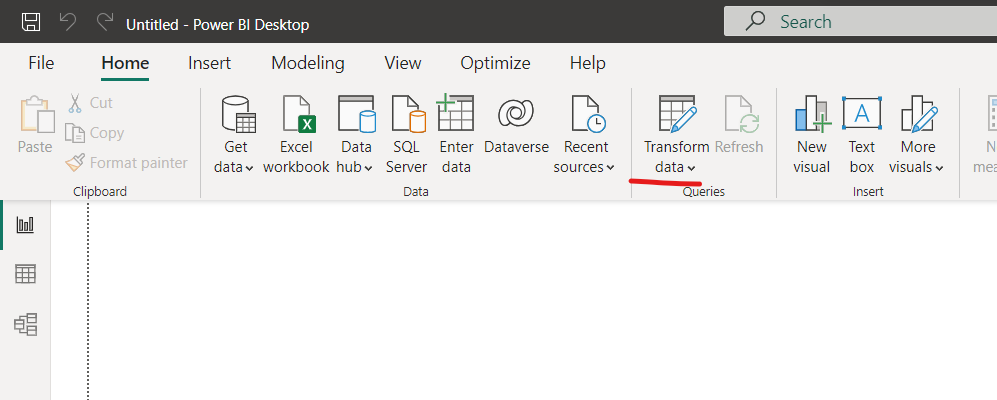
Una vez en PowerQuery, creamos un parámetro en Manage Parameters.
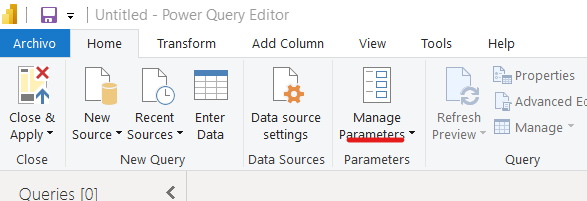
Vamos a crear un parámetro llamado “cartas”, y le vamos a dar el valor de algunas. Particularmente, la API que uso divide los nombres con | (pipe), así que lo vamos a crear exactamente igual, como se muestra en pantalla:
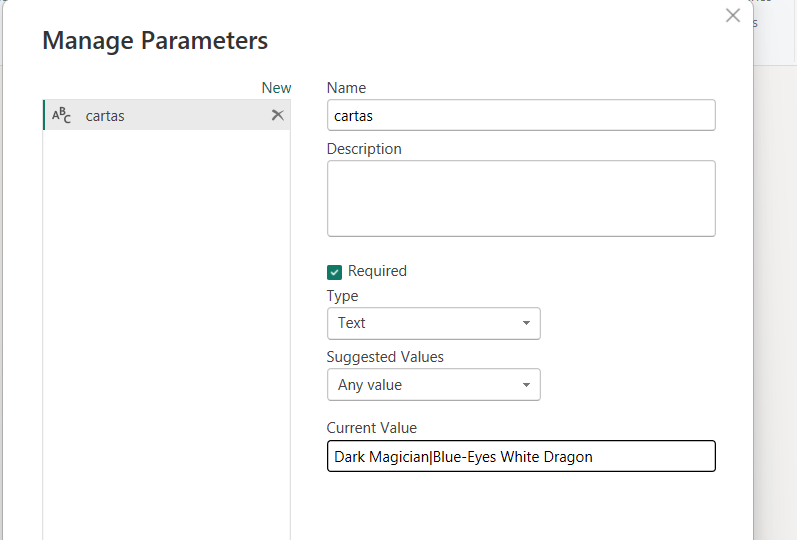
Este parámetro, cartas, va a ser usado para nuestra llamada a la API. Hecho esto, vamos a usar la opción New Source -> Web.
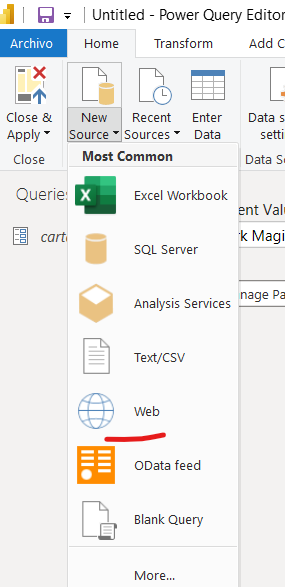
Clickeamos en advanced, e insertamos la parte “fija” de la dirección de la API en el primer cuadro, y la parte variable (en este caso, el parámetro cartas) en el segundo, seleccionando “Parámetro” en el pequeño cuadrado a la izquierda de la segunda línea.
La parte fija es igual a https://db.ygoprodeck.com/api/v7/cardinfo.php?name=, por lo que quedaría lo siguiente:
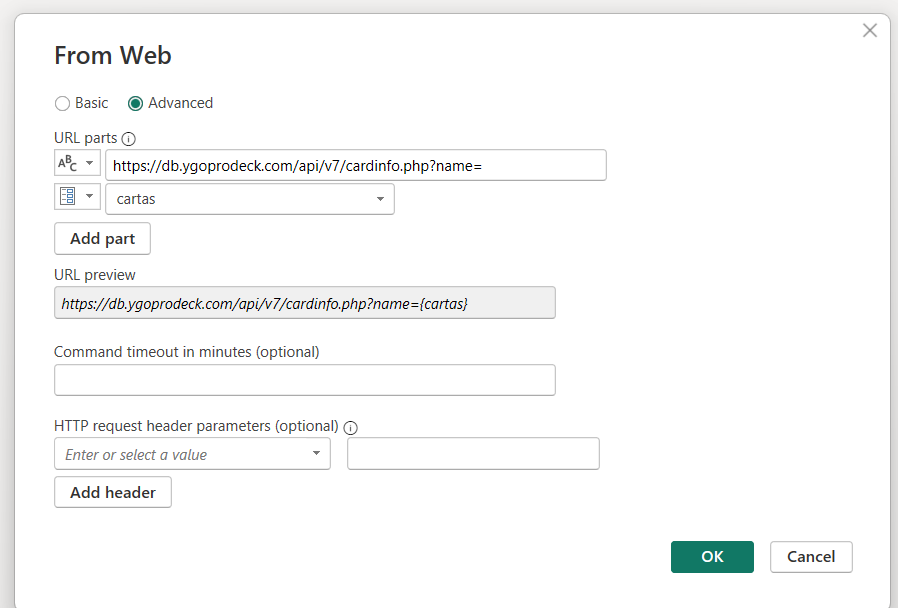
Le damos OK, y cuando nos pregunte por el tipo de autenticación respondemos “Anónimo”. Y listo! Tenemos nuestras cartas cargadas en PowerQuery:
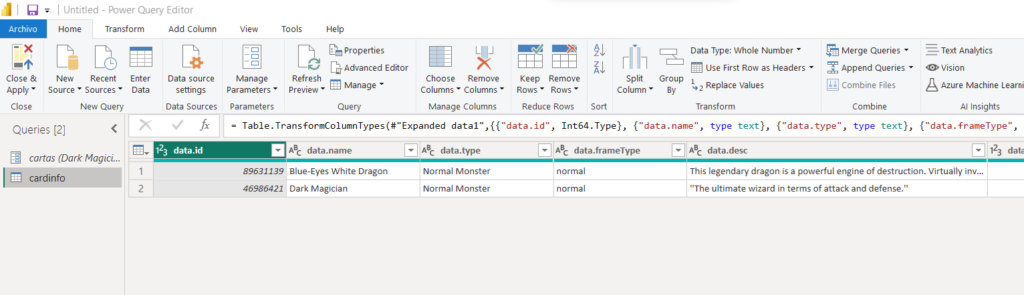
Desgraciadamente, las imágenes vienen “incrustadas” en un JSON… que la próxima vamos a ver cómo resolver.